アプリの探求で、いくつかのものが見つかりましたAndroidデバイスからコンピューター(Sweet Homeなど)にファイルをリモートでアップロード/同期できるAndroidマーケット。今日、私たちはその機能を往復させるアプリを見つけました。市場に新しく、 Wifi Syncr を確立する無料の使いやすいツールです共有WiFiネットワークを介してコンピューターからデバイスへの一方向の同期。具体的には、アプリは、コンピューター上のユーザー定義の共有ディレクトリからデバイスのSDカード上のファイルにリモートでファイルをダウンロードします。また、これまでに出会ったほとんどのデバイス対コンピューターアプリとは異なり、Wifi Syncrはセットアップが最も簡単であることが証明されています。休憩後にもっと。

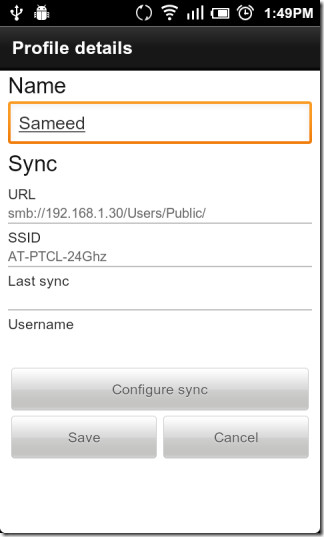
アプリでは、複数の同期を作成できます プロファイル、 それぞれを、WiFiネットワーク上の別の共有フォルダーや別のコンピューターからダウンロード/同期するように設定できます。それぞれをタップしてプロファイルを選択すると、プロファイルを1つずつ同期できます。 同期する 表示されるコンテキストメニューからオプションを選択するか、上部のタスクバーの同期ボタンをタップして一度に選択します。
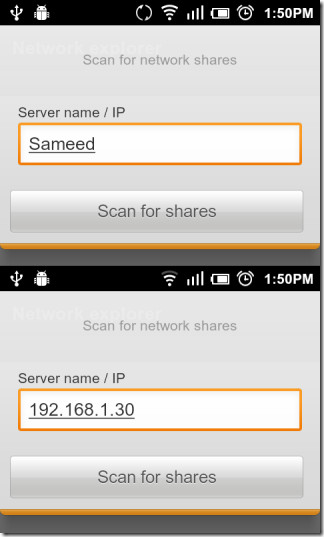
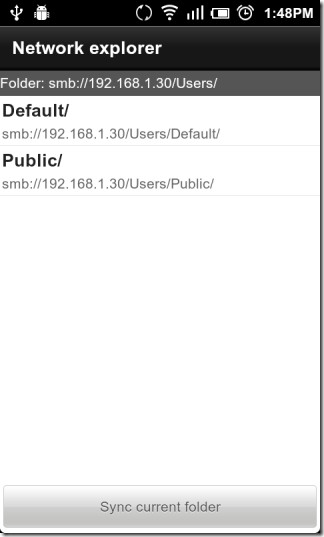
プロファイルを追加するには、メニュー>追加を選択するか、画面の右上にある追加ボタンをタップします。
- プロファイルに選択した名前を入力します。
- タップ 同期を構成します。
- 入力します 名前 または IPアドレス お使いのコンピュータの。 Windows 7を実行しているコンピューターの場合、[コンピューター]を右クリックし、[プロパティ]を選択します。下に表示されているものをすべて入力します 完全なコンピュータ名 に サーバー/ IP アプリ内のフィールド. ネットワークを表示するには/ コンピューターのIPアドレス。システムトレイからネットワーク接続パネルを開き、WiFiネットワークを右クリックして、 ステータス>詳細。 あなたが必要とするアドレスはの値です IPv4アドレス。
- アプリが表示する共有ディレクトリから任意のフォルダーを選択します。
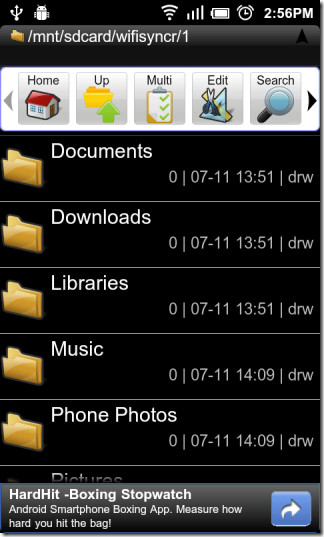
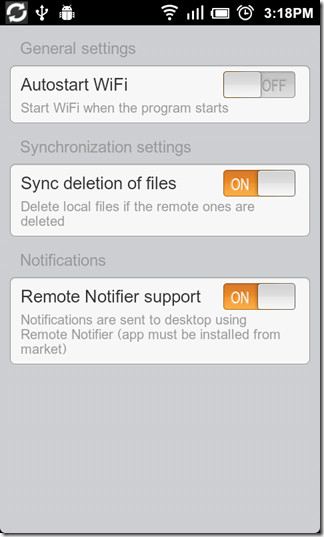
前述のように、アプリは一方向を作成しますコンピュータからデバイスに同期します。 Androidデバイスでダウンロードしたファイルに加えた変更は、コンピューターの選択した共有ディレクトリには反映されません。ただし、ファイルの削除を同期するようにアプリを設定できます。つまり、共有ディレクトリから削除されたデバイスからファイルを削除します。
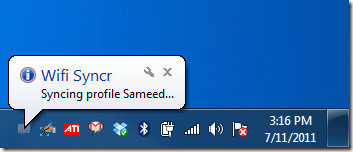
アプリが機能するためには、コンピューターとAndroidデバイスが同じWiFiネットワークに接続されている必要があります。提供されたリンクまたはQRコードを介してAndroidマーケットから無料でアプリをダウンロードします。














コメント